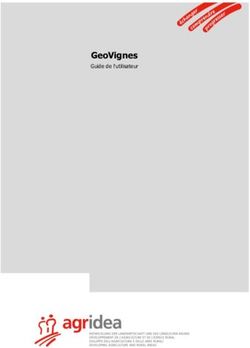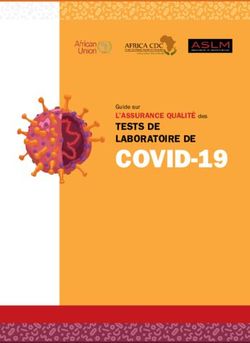Récupération de données à partir d'iOS - Core
←
→
Transcription du contenu de la page
Si votre navigateur ne rend pas la page correctement, lisez s'il vous plaît le contenu de la page ci-dessous
Récupération de données à partir d’iOS
De la théorie à un cas pratique
Travail de Bachelor réalisé en vue de l’obtention du Bachelor HES
par :
Diogo BRANDAO
Conseiller au travail de Bachelor :
David BILLARD
Genève, le 6 octobre 2017
Haute École de Gestion de Genève (HEG-GE)
Filière Informatique de GestionDéclaration
Ce travail de Bachelor est réalisé dans le cadre de l’examen final de la Haute école de
gestion de Genève, en vue de l’obtention du titre Bachelor of Science en Informatique
de Gestion.
L’étudiant atteste que son travail a été vérifié par un logiciel de détection de plagiat.
L’étudiant accepte, le cas échéant, la clause de confidentialité. L'utilisation des
conclusions et recommandations formulées dans le travail de Bachelor, sans préjuger
de leur valeur, n'engage ni la responsabilité de l'auteur, ni celle du conseiller au travail
de Bachelor, du juré et de la HEG.
« J’atteste avoir réalisé seul le présent travail, sans avoir utilisé des sources autres que
celles citées dans la bibliographie. »
Fait à Genève, le 6 octobre 2017
Diogo BRANDAO
Récupération de données à partir d’iOS
i
BRANDAO DiogoRemerciements
En premier lieu, je souhaite remercier la Haute Ecole de Gestion ainsi que les
professeurs m’ayant soutenu durant mon parcours académique.
Je remercie particulièrement Monsieur David Billard qui m’a guidé durant mon travail. Il
a su me conseiller et partager ses connaissances afin que je progresse dans la
réalisation de ce travail.
Pour finir, je remercie mes proches, ma famille et mes amis, qui ont su me soutenir
pendant la réalisation de mon mémoire.
Récupération de données à partir d’iOS
ii
BRANDAO DiogoRésumé
Le nombre de smartphones et de tablettes ne cesse de croître d’année en année à tel
point qu’ils peuvent remplacer les ordinateurs dans certaines tâches. En effet, la
technologie utilisée dans ces appareils évolue rapidement et offre aux utilisateurs de
nombreuses fonctionnalités comme l’appareil photo, la messagerie et bien d’autres. De
plus, les constructeurs proposent davantage de stockage pour que les consommateurs
puissent stocker énormément de données.
Apple a révolutionné le monde en présentant le premier smartphone multi-touch en
2007 et l’iPad en 2012. Depuis, l’entreprise à la pomme a commercialisé plus d’un
milliard de téléphones qui s’ajoutent au total des ventes des iPad et des iPod. IOS est
le système d’exploitation mobile développé par Apple pour plusieurs tous ses appareils
mobile (iPhone, iPad et iPod) et est réputé pour sa sécurité accrue.
Les smartphones et les tablettes sont utilisés au quotidien par les consommateurs.
Simples d’utilisation et pratiques, nous l’avons dans notre poche lorsque nous nous
rendons au travail ou sur la table de chevet pour une lecture avant de nous coucher.
En octobre 20161, davantage de personnes dans le monde ont surfé sur l’Internet
mobile que depuis un simple poste d’ordinateur. Dès lors, ces produits représentent
une énorme source de données. En effet, ces objets contiennent toutes sortes de
données personnelles et pouvant être très sensibles tels que l’historique de navigation,
la messagerie, les photos, les mots de passe, etc.
Ce travail a pour but de récupérer des données sur les périphériques d’Apple de
différentes manières, depuis la sauvegarde effectuée par iTunes, par iCloud et
directement depuis l’appareil.
1
https://www.lesechos.fr/02/11/2016/lesechos.fr/0211453241386_l-internet-mobile-depasse-
pour-la-premiere-fois-l-internet-fixe-dans-le-monde.htm
Récupération de données à partir d’iOS
iii
BRANDAO DiogoTable des matières
Déclaration .......................................................................................................... i
Remerciements .................................................................................................. ii
Résumé ............................................................................................................. iii
Table des matières ........................................................................................... iv
Liste des tableaux ............................................................................................ vi
Liste des figures ............................................................................................... vi
1. Introduction ................................................................................................. 1
2. Périphérique iOS ......................................................................................... 2
2.1 iPhone ............................................................................................................. 2
2.2 iPad.................................................................................................................. 2
2.3 iPod Touch...................................................................................................... 3
2.4 Identifier les appareils ................................................................................... 3
2.4.1 Au dos de l’appareil .................................................................................. 3
2.4.2 Depuis iTunes ........................................................................................... 4
2.5 Commande « ideviceinfo » ............................................................................ 4
3. Système de fichier ...................................................................................... 7
3.1 HFS+ ................................................................................................................ 7
3.2 AFPS................................................................................................................ 8
3.3 B-tree ............................................................................................................... 8
3.4 Partitions......................................................................................................... 9
3.5 Fichier plist ..................................................................................................... 9
3.6 SQLite.............................................................................................................. 9
4. Sauvegarde ............................................................................................... 10
4.1 Par l’intermédiaire d’iTunes ........................................................................ 10
4.1.1 La sauvegarde d’iTunes ......................................................................... 12
4.2 Par l’intermédiaire d’iCloud ........................................................................ 12
Récupération de données à partir d’iOS
iv
BRANDAO Diogo4.2.1 La sauvegarde iCloud ............................................................................. 13
4.3 Par l’intermédiaire d’une application tierce .............................................. 13
5. Récupération des données ...................................................................... 13
5.1 Depuis l’appareil .......................................................................................... 14
5.2 Logiciel professionnel ................................................................................. 14
5.3 Acquisition physique ................................................................................... 15
5.3.1 Custom RAM........................................................................................... 16
5.4 Via Jailbreak ................................................................................................. 16
5.4.1 iFile ......................................................................................................... 17
5.5 Depuis une sauvegarde iOS ....................................................................... 18
5.5.1 Restauration d’un dispositif iOS .............................................................. 18
5.5.2 Applications tierces ................................................................................. 18
5.5.3 Sauvegarde cryptée ................................................................................ 20
5.5.4 iCloud ...................................................................................................... 21
6. Récupération d’une sauvegarde ............................................................. 22
7. Les répertoires intéressants .................................................................... 24
7.1 Chemin des applications ............................................................................. 25
7.2 Fichiers de configurations .......................................................................... 25
8. Logiciels .................................................................................................... 30
9. Tableau récapitulatif des logiciels .......................................................... 32
10. Conclusion ................................................................................................ 33
Bibliographie.................................................................................................... 34
Récupération de données à partir d’iOS
v
BRANDAO DiogoListe des tableaux
Tableau 1 : Modèles d’iPhone disponibles à la vente .................................................... 2
Tableau 2 : Modèles d’iPad disponibles à la vente ........................................................ 3
Tableau 3 : Modèle d'iPod disponible à la vente ............................................................ 3
Tableau 4 : Les modèles des appareils utilisés .............................................................. 6
Tableau 5 : Tableau des logiciels utilisés ..................................................................... 30
Tableau 6 : Tableau récapitulatif des logiciels ............................................................. 32
Liste des figures
Figure 1 : Nombre d'utilisateurs ...................................................................................... 1
Figure 2 : Dos d'un iPhone 4 .......................................................................................... 4
Figure 3 : Caractéristique de l'iPhone 4 ......................................................................... 4
Figure 4 : Informations de l'appareil sur iTunes ............................................................. 4
Figure 5 : Fonctionnalités de l'outil "ideviceinstaller" ...................................................... 5
Figure 6 : Informations de l'iPhone 5s ............................................................................ 6
Figure 7 : Informations complètes de l'iPhone 5s ........................................................... 7
Figure 8 : Les partitions .................................................................................................. 9
Figure 9 : Sauvegarder depuis iTunes ......................................................................... 10
Figure 10 : Emplacement des sauvegardes ................................................................. 11
Figure 11 : Sauvegarder depuis CopyTrans ................................................................ 13
Figure 12 : Logiciel PhoneRescue ............................................................................... 14
Figure 13 : UFED Physical Analyzer ............................................................................ 15
Figure 14 : Logiciel Pangu ............................................................................................ 16
Figure 15 : Copies au format .img ................................................................................ 17
Récupération de données à partir d’iOS
vi
BRANDAO DiogoFigure 16 : iFile ............................................................................................................. 17
Figure 17 : Les sauvegardes ........................................................................................ 19
Figure 18 : iBackupBot ................................................................................................. 19
Figure 19 : iBackupBot ................................................................................................. 20
Figure 20 : Décryptage d'une sauvegarde ................................................................... 21
Figure 21 : Sauvegarde iCloud ..................................................................................... 21
Figure 22 : Code XML d’un jeton d'authentification ...................................................... 22
Figure 23 : Autorisation d'accès ................................................................................... 23
Figure 24 : Emplacement des fichiers "lockdown"........................................................ 24
Figure 25 : Chemin d'accès à WhatsApp ..................................................................... 25
Figure 26 : Les réseaux Wi-Fi enregistrés ................................................................... 26
Figure 27 : Contacts enregistrés .................................................................................. 27
Figure 28 : SMS supprimé ............................................................................................ 28
Figure 29 : Localisation GPS ........................................................................................ 29
Figure 30 : Google Maps .............................................................................................. 29
Récupération de données à partir d’iOS
vii
BRANDAO Diogo1. Introduction
Apple a révolutionné le marché de la téléphonie mobile en présentant un mini-
ordinateur capable de téléphoner et d’envoyer des messages. Par la suite, il présenta
une tablette qui, selon certains spécialistes, aurait pour conséquence de menacer le
marché de l’ordinateur portable et cela s’est avéré exact. En effet, depuis le franc
succès des smartphones et des tablettes, les ventes d’ordinateurs s’effondrent d’année
en année. L’Internet mobile a également aidé à ce succès en proposant une connexion
aussi rapide que sur un ordinateur.
De nos jours, il est beaucoup plus simple et pratique d’utiliser un appareil connecté
pour effectuer certaines tâches. En quelques gestes, nous pouvons prendre une photo,
consulter nos mails, discuter avec un partenaire, utiliser les réseaux sociaux… Nous
passons énormément de temps sur nos appareils et le nombre d’utilisateurs ne cesse
de grandir.
Figure 1 : Nombre d'utilisateurs
(https://www.emarketer.com/Article/Mobile-Phone-Smartphone-Usage-Varies-Globally/1014738)
La capacité maximale d’un iPhone est de 256go, un espace de stockage important afin
de permettre aux utilisateurs de garder en mémoire leurs données personnelles.
Cependant, la hantise de tout possesseur de smartphones et/ou de tablettes est de ne
pas retrouver ses données ou, au contraire, ces appareils peuvent contenir des
preuves utiles pour une enquête judiciaire.
A travers ce travail, je démontrerais les différentes manières de récupérer ces
données.
Récupération de données à partir d’iOS
1
BRANDAO Diogo2. Périphérique iOS
Apple a conçu son propre système d’exploitation connu sous le nom d’IOS. Ce
système d’exploitation est présent sur l’iPhone, l’iPad et l’iPod. Le dernier IOS en date
est la version 11 sortie le 19 septembre 2017.
2.1 iPhone
L’appareil le plus populaire chez Apple est sans doute l’iPhone. Au total, 18 modèles
ont été présentés, l’iPhone 8 et 8 Plus ainsi que l’iPhone X ont été dévoilés cette
année. Dans le tableau ci-contre, les différents modèles disponibles à la vente.
Tableau 1 : Modèles d’iPhone disponibles à la vente
Modèle Date de sortie Stockage
iPhone 6s / 6s Plus 25 septembre 2015 32 / 128go
iPhone SE 31 mars 2016 32 / 128go
iPhone 7 / 7Plus 16 septembre 2016 32 / 128go
iPhone 8 / 8 Plus 22 septembre 2017 64 / 256go
iPhone X 11 novembre 2017 64 / 256go
(https://www.apple.com/iphone/)
2.2 iPad
Suite au franc succès de l’Iphone, Apple a lancé sur le marché sa première tablette en
2010. L’iPad, comme l’iPhone, fonctionne sous le système d’exploitation IOS. Dans le
tableau ci-contre, les différents modèles disponibles à la vente.
Récupération de données à partir d’iOS
2
BRANDAO DiogoTableau 2 : Modèles d’iPad disponibles à la vente
Modèle Date de sortie Stockage
iPad mini 4 9 septembre 2015 128go
iPad 24 mars 2017 32 / 128go
iPad Pro 31 mars 2016/13 juin 2017 64/256/512
(https://www.apple.com/ipad/)
2.3 iPod Touch
Un autre appareil qu’Apple a lancé est l’iPod Touch. Ce baladeur numérique a été
conçu sans les fonctions de téléphonie, mais avec le même système d’exploitation que
l’iPhone et l’iPad.
Tableau 3 : Modèle d'iPod disponible à la vente
Modèle Date de sortie Stockage
iPod Touch 6G 15 juillet 2015 8 / 32 / 64go
(https://www.apple.com/ipod-touch/)
2.4 Identifier les appareils
Etant donné qu’Apple propose plusieurs modèles d’iPhone, d’iPad ou d’iPod Touch, il y
a différentes manières de les connaître.
2.4.1 Au dos de l’appareil
Premièrement, le numéro de modèle est présent sur chaque périphérique iOS. Il se
situe au dos de ce dernier. Ensuite, il suffit de faire une recherche sur Google ou
directement sur le site d’Apple. Nous obtenons le modèle ainsi que les différentes
caractéristiques de l’appareil.
Récupération de données à partir d’iOS
3
BRANDAO DiogoFigure 2 : Caractéristique de
Figure 3 : Dos d'un iPhone 4 l'iPhone 4
(https://support.apple.com/fr-ch/HT201296)
2.4.2 Depuis iTunes
Si nous possédons le code de déverrouillage du périphérique IOS ou si ce dernier n’en
possède pas, il suffit de le connecter à un ordinateur qui contient iTunes. Les
informations de l’appareil sont affichées comme sur l’image qui suit :
Figure 4 : Informations de l'appareil sur iTunes
En cliquant sur l’identifiant du modèle, nous obtenons le numéro de série, l’UDID
(Unique Device Identifier) ainsi que le numéro ECID (Exclusive Chip ID ou Electronic
Chip ID).
2.5 Commande « ideviceinfo »
Pour cette procédure, nous devons installer la bibliothèque « libimobiledevice » ainsi
que l’outil « ideviceinstaller ». La bibliothèque contient des protocoles qui permettent
de communiquer avec les dispositifs d’Apple. L’outil permet quant à lui de récupérer
des informations, effectuer des sauvegardes, synchroniser, etc.
Récupération de données à partir d’iOS
4
BRANDAO DiogoPremièrement, nous devons installer un logiciel de gestion de paquets se nommant
Homebrew2. Il permet d’installer les outils cités plus haut. Pour cela, il faut ouvrir une
boîte de dialogue et taper cette commande :
Ensuite, nous faut installer la bibliothèque et l’outil ainsi :
Pour finir, nous disposons de diverses fonctionnalités présentes dans iTunes. Ces
fonctionnalités sont utiles aux utilisateurs Linux afin qu’ils puissent utiliser leurs
iDevices3 sous cet OS. Cette démarche peut être effectuée sur des ordinateurs
contenant les systèmes d’exploitation Linux, Mac OS et Windows.
Figure 5 : Fonctionnalités de l'outil "ideviceinstaller"
2
https://brew.sh/index_fr.html
3
Terme utilisé pour nommer un dispositif sous iOS
Récupération de données à partir d’iOS
5
BRANDAO DiogoLa fonctionnalité « ideviceinfo » est intéressante essentiellement, car elle permet de
connaître plusieurs informations sur l’appareil malgré qu’il soit verrouillé par un mot de
passe.
Pour retrouver le modèle du dispositif connecté à l’ordinateur, il suffit de chercher
« ProductType » ou « HardwareModel ». Pour le premier, nous obtenons le type
d’appareil (iPad, iPhone ou iPod) ainsi que 2 chiffres séparés par une virgule. Les
chiffres représentent la génération de l’appareil. Et, le deuxième, un numéro composé
de chiffres et de lettres qui correspondent au nom interne utilisé par Apple.
Pour la démonstration de mon travail de Bachelor, deux appareils ont été utilisés.
Tableau 4 : Les modèles des appareils utilisés
Appareil ProductType HardwareModel
iPhone 5s iPhone6,2 N53AP
iPhone 4 iPhone3,1 N90AP
Informations de l’iPhone 5s avant le déverrouillage :
Figure 6 : Informations de l'iPhone 5s
Récupération de données à partir d’iOS
6
BRANDAO DiogoInformations de l’iPhone 5s après le déverrouillage :
Figure 7 : Informations complètes de l'iPhone 5s
3. Système de fichier
Le système de fichier permet de stocker et d’organiser les informations dans des
dossier sur une mémoire de masse. Les iDevices embarquent tous le système de
fichier AFPS sorti en mars 2017, mais avant celui-ci, c’était le système de fichier HFS+.
3.1 HFS+
C’est une version améliorée de HFS (Hierarchical File System) qui prend en charge
des fichiers plus grands. En effet, HFS+ utilise une valeur de 32 bits pour l’attribution
d’adresses de blocs alors que son prédécesseur n’utilisait que 16 bits. Ensuite, pour
nommer les éléments, Mac OS Roman a été remplacé par de l’Unicode. Ainsi, HFS+
peut prendre en charge plus de quatre milliards de fichiers (232 = 4 294 967 296). Afin
de trier ces nombreux fichiers, Apple utilise une structure de données se nommant « B-
tree ».
Récupération de données à partir d’iOS
7
BRANDAO Diogo3.2 AFPS
La première bêta d’IOS 10.3, sortie le 26 janvier 2017, apportait un nouveau système
de fichier se prénommant APFS (Apple File System). iOS, macOS, tvOS et watchOS
ont migré automatiquement sur ce nouveau système. Seuls les iPhone en 64 bits ont
profité de ce changement car la valeur utilisée pour le système de fichiers est de 64
bits. Par conséquent, les iPhone possédant une architecture de 32 bits n’ont pas eu la
possibilité de détenir l’Apple File System, cela concerne les appareils sortis avant
l’iPhone 5s.
Apple a uniformisé son système afin de faciliter le travail aux développeurs, mais
surtout d’offrir de meilleures performances que son précurseur. APFS peut ainsi
prendre en charge 9 quintillions de fichiers (ce qui équivaut à 9000000000000000000)
grâce à son système de fichiers de 64 bits. Il intègre la même structure de données
que l’Hierarchical File System.
3.3 B-tree
Pour traiter et organiser les données d’une manière simple et triée, la B-tree est utilisée
dans les mécanismes de système de fichier et dans les bases de données. Le principe
de cette structure de données est d’insérer, de rechercher et de supprimer en temps
logarithmique. L’arbre doit être équilibré afin de minimiser le nombre de pas. Pour cela,
il croit à partir de la racine et non depuis les feuilles et ainsi, chaque nœud parent peut
posséder plus de deux nœuds enfants.
Récupération de données à partir d’iOS
8
BRANDAO Diogo3.4 Partitions
Les dispositifs iOS ont deux types de partitions : la partition de système et la partition
de données. Ces dernières sont partitionnées sur le seul disque de montage de
l’appareil. La première partition contient les informations relatives au système iOS,
comme le système d’exploitation et les applications préinstallées. La dernière
comprend toutes les données liées à l’utilisateur.
Figure 8 : Les partitions
(https://iphonesoft.fr/2017/08/18/iphone-5s-securite-firmware-enclave-touch-id-devoile-apple)
3.5 Fichier plist
Une liste de propriétés ou « Proprety list » est une structure de données au format
XML. Les applications utilisent ces propriétés pour la gestion de la configuration dans
l’OS. Ces fichiers peuvent contenir différentes informations comme une adresse e-mail,
des cookies Web, des points GPS… Un simple éditeur de texte permet d’ouvrir ce type
de fichier.
3.6 SQLite
Les entrailles d’un dispositif d’Apple regorgent de fichiers SQLite afin d’y stocker des
données. Par exemple, l’historique des appels, les SMS et le carnet d’adresses sont
enregistrés dans une base de données de type SQLite. Lors de l’extraction de ces
fichiers, il est très simple de le parcourir avec un outil adéquat.
Récupération de données à partir d’iOS
9
BRANDAO Diogo4. Sauvegarde
Il existe plusieurs moyens de sauvegarder des données d’un appareil Apple sur un
ordinateur ou sur le « cloud ». Une sauvegarde de l’appareil permet d’avoir une copie
des données lorsqu’on doit le remplacer ou s’il a subi un problème logiciel. Il se peut
qu’il tombe en panne ou, par inadvertance, une suppression a été effectuée. Dès lors,
il est possible de récupérer certaines données.
4.1 Par l’intermédiaire d’iTunes
iTunes est un logiciel développé par Apple pour permettre la gestion des photos,
vidéos et musiques sur les appareils pommés. Il fait office de lecteur multimédia
également. De surcroît, iTunes propose la synchronisation et la sauvegarde des
appareils, mais dans le cadre de ce travail, nous analyserons uniquement la
sauvegarde. La synchronisation a pour but de transférer les médias choisis par
l’utilisateur présents sur l’ordinateur.
Pour effectuer une sauvegarde depuis iTunes, il est indispensable d’installer le logiciel
sur MacOs ou sur Windows. Ensuite, le dispositif doit être branché par USB et par
défaut, iTunes s’ouvre en affichant les informations de ce dernier. Dans la même
fenêtre, Apple propose d’effectuer une sauvegarde soit sur iCloud, soit sur l’ordinateur.
Dans cet exemple, le second choix est opté.
Figure 9 : Sauvegarder depuis iTunes
Nous pouvons aussi chiffrer la sauvegarde en cochant la case située en dessous.
Cette option est aussi disponible pour iCloud. En chiffrant la sauvegarde par un mot de
passe, l’utilisateur augmente la sécurité et rend l’accès plus difficile. Si le mot de passe
est oublié ou n’est pas connu, il sera compliqué d’effectuer une restauration.
Récupération de données à partir d’iOS
10
BRANDAO DiogoSelon le système d’exploitation utilisé, le fichier de sauvegarde sera stocké dans :
• Windows 7, 8 ou 10
\Users\(nomd’utilisateur)\AppData\Roaming\AppleComputer\
MobileSync\Backup\
• MacOS
~/Bibliothèque/Application Support/MobileSync/Backup/
Dans les deux cas, les dossiers, AppData et Bibliothèque, sont cachés. Il est essentiel
d’activer l’affichage des dossiers et fichiers cachés.
Figure 10 : Emplacement des sauvegardes
Récupération de données à partir d’iOS
11
BRANDAO Diogo4.1.1 La sauvegarde d’iTunes
La sauvegarde créée par iTunes comprend les données de l’utilisateur tels que la
photothèque, les contacts, les messages, les mails, le calendrier, les notes, les
enregistrements vocaux ainsi que les réglages de l’appareil. Toutefois, les données
suivantes ne sont pas sauvegardées :
• Les téléchargements effectués depuis l’iTunes Store, l’App Store et l’iBooks (il
est possible de télécharger à nouveau depuis ces applications)
• Les vidéos, les livres et les photos synchronisés depuis iTunes
• La photothèque iCloud ou « Mon flux de photos »4 s’ils sont présents sur
iCloud
• Les informations relatives à l’Apple Pay5
• Les données concernant les applications Santé et Activité (pour les
enregistrer, il est nécessaire de chiffrer la sauvegarde)
• Les réglages du Touch ID
• Les données liées au trousseau6 (pour les enregistrer, il est nécessaire de
chiffrer la sauvegarde)
4.2 Par l’intermédiaire d’iCloud
Apple offre à ses utilisateurs 5 Go de stockages sur son service de « cloud
computing ». Pour profiter de ce service, il faut nous rendre dans les réglages de
l’appareil et dans les paramètres d’iCloud, il est nécessaire d’insérer l’identifiant. Dès
que la connexion est effectuée, la photothèque, les documents, les messages, etc.
seront transférés automatiquement lorsque le dispositif est connecté à un réseau Wifi.
Par ailleurs, iCloud réalise un « backup » complet de l’appareil.
4
Transfère automatiquement les photos et les vidéos aux dispositifs connectés avec le
même Apple ID
5
Service de paiement développé par Apple
6
Contient des identifiants et des mots de passe des sites Internet, des cartes bancaires et
des réseaux Wi-Fi
Récupération de données à partir d’iOS
12
BRANDAO Diogo4.2.1 La sauvegarde iCloud
La sauvegarde effectuée par iCloud comprend l’ensemble des données hormis celles
déjà enregistrées automatiquement via iCloud. Elle stocke également les réglages du
dispositif iOS. Néanmoins, elle n’intègre pas :
• Les informations relatives à Apple Pay
• Les réglages du Touch ID
• Les contenus issus des différents stores d’Apple (App Store, iTunes store et
iBooks)
• Les données enregistrées via d’autres services comme Gmail ou Exchange
4.3 Par l’intermédiaire d’une application tierce
Il existe des outils tiers tels que CopyTrans, MobileTrans et beaucoup d’autres pour
sauvegarder ou récupérer certaines données. Ces alternatives à iTunes et à iCloud
apportent de la simplicité dans la gestion des contenus si nous ne souhaitons pas
utiliser le logiciel d’Apple.
Figure 11 : Sauvegarder depuis CopyTrans
(https://www.copytrans.net/support/how-to-backup-and-restore-iphone-without-itunes/)
5. Récupération des données
Il existe plusieurs façons de récupérer des données à partir d’iOS. Cependant, nous
pouvons rencontrer certaines difficultés comme un smartphone verrouillé par un mot
de passe, une sauvegarde cryptée, écran fissuré…
Récupération de données à partir d’iOS
13
BRANDAO Diogo5.1 Depuis l’appareil
Si le dispositif ne dispose pas de code de verrouillage ou si le certificat « lockdown »
est connu (traité dans le chapitre 6), il est possible de récupérer très facilement des
données. En effet, il suffit de brancher l’iDevice à l’ordinateur et lancer un logiciel tiers
comme iFunBox, iExplorer ou PhoneRescue afin de récupérer manuellement les
données. Ces logiciels fonctionnent avec la bibliothèque iTunes, il faut au préalable
installer celui-ci.
L’exemple ci-dessous est réalisé avec le logiciel PhoneRescue. A gauche de la
fenêtre, les différentes applications affichent le nombre de fichiers disponible sur
l’appareil. Ensuite, il faut sélcetionner les données à extraire et, pour finir, les
télécharger en cliquant sur le bouton en bas à droite de la fenêtre.
Figure 12 : Logiciel PhoneRescue
5.2 Logiciel professionnel
Pendant une enquête, certains dispositifs peuvent être utiles pour récolter des preuves.
Ce qui complique la tâche des enquêteurs est le verrouillage de l’appareil par un mot
de passe ou si la sauvegarde est chiffrée. De ce fait, des entreprises comme Oxygen
Forensic, XRY et Cellebrite se sont spécialisées dans ce domaine. Toutefois, ces
logiciels sont payants, mais ils offrent des fonctionnalités avancées.
Récupération de données à partir d’iOS
14
BRANDAO DiogoLa firme israélienne, Cellebrite, a contribué au déverrouillage de l’iPhone du terroriste
de San Bernardino aux Etats-Unis. Dans la figure suivante, nous découvrons une
extraction d’un appareil effectué à l’aide d’un des logiciels de l’entreprise.
Figure 13 : UFED Physical Analyzer
(https://www.cyberscoop.com/cellebrite-iphone-6-ufed-samsung-galaxy-facebook-messenger-snapchat/)
5.3 Acquisition physique
L’acquisition physique consiste à faire une copie du périphérique iOS bit par bit et de
ce fait, il est possible d’extraire presque toutes les données. Les dispositifs utilisent
deux types de mémoire : volatile (RAM) et non volatile (NAND). La première est utilisée
par le système d’exploitation ainsi que par des applications. Nous y trouvons des mots
de passe, des clés de cryptage, des logins, etc. Il est important d’extraire cette
mémoire avant que l’appareil ne soit redémarré, car sinon tout est perdu. En ce qui
concerne la NAND, les données sont stockées même si un redémarrage a lieu et,
ainsi, des informations importantes peuvent être récupérées.
Cependant, ce procédé nécessite le démontage de l’appareil pour récupérer les deux
mémoires. Ensuite, elles sont branchées à un appareil spécial capable d’effectuer une
copie minutieuse. Une pratique concernant cette acquistion ne sera pas réalisée dans
le cadre de ce travail.
Récupération de données à partir d’iOS
15
BRANDAO Diogo5.3.1 Custom RAM
Une autre méthode plus complexe consiste à modifier la RAM en contournant
certaines sécurités de l’appareil. Pour ce faire, il est nécessaire d’installer une RAM
personnalisée par l’intermédiaire du mode DFU. Ce mode, Firmware Upagrde Device,
permet de mettre à jour l’appareil et est utile pour les diagnostics. Des logiciels de
« jailbreak » ont notamment utilisé ce moyen pour avoir accès aux données.
5.4 Via Jailbreak
Cette technique a pour but de supprimer les restrictions imposées par Apple et ainsi
étendre les fonctionnalités d’iOS. En utilisant ce moyen, l’utilisateur a accès à toutes
les partitions notamment à la racine des fichiers de l’appareil. Dès lors, nous pouvons
installer des outils tels que SSH et Terminal par l’intermédiaire de Cydia7 qui n’est pas
proposé par Apple. La dernière version encore exploitable par le « jailbreak » est l’iOS
9.3.3.
Figure 14 : Logiciel Pangu
Pour procéder au déplombage de l’appareil, le logiciel Pangu doit être exécuté et
l’appareil connecté à l’aide de la connexion USB. Ensuite, il suffit de suivre les
procédures affichées dans la fenêtre du logiciel et attendre que le processus soit
terminé. Si le processus s’est achevé correctement, Cydia sera installé sur l’écran
d’accueil.
7
Application non officielle pour iOS qui a été conçue par Jay Ryan Freeman. Permet
d’installer des applications non certifiées par Apple
Récupération de données à partir d’iOS
16
BRANDAO DiogoDès lors, nous pouvons extraire une image du périphérique qui sera ensuite analysée
par un logiciel. Pour cela, l’installation du protocole SSH est nécessaire sur l’appareil
en question. Après, deux choix s’offrent à nous, soit on utilise le terminal disponible sur
les ordinateurs soit nous l’installons sur l’iDevice. Dans cet exemple, nous effectuerons
l’installation. Ensuite, nous tapons cette commande :
dd if=/dev/rdisk0 bs=4096 | ssh -C username@computer_IP 'dd of=iphone.img'
L’« username » est remplacé par le nom d’utilisateur de l’ordinateur et « computer_IP »
par l’adresse IP de l’ordinateur. La copie de l’image est transférée dès que le
processus est terminé, tout dépend de la taille de stockage, et nous obtiendrons un
fichier .img (voir figure 15).
Figure 15 : Copies au format .img
Le logiciel tel qu’Elcomsoft iOS Forensic Toolkit permet l’analyse de l’image et ainsi
récupérer les données.
5.4.1 iFile
iFile est un tweak8 disponible sur Cydia qui permet d’accéder aux fichiers dans les
entrailles de l’appareil. De cette façon, nous pouvons nous rendre dans les chemins
contenant les bases de données SQLlite, les fichiers plist… Par exemple, dans la
prochain figure, l’emplacement indiqué est l’endroit où sont stockées les notes.
Figure 16 : iFile
8
Application téléchargeable depuis Cydia
Récupération de données à partir d’iOS
17
BRANDAO Diogo5.5 Depuis une sauvegarde iOS
Comme cité précédemment, les sauvegardes sont stockées sur l’ordinateur ou sur le
cloud d’Apple. A partir de ces sauvegardes, nous pouvons récupérer des données en
restaurant l’iPhone ou en les extrayant à l’aide de logiciel.
5.5.1 Restauration d’un dispositif iOS
5.5.1.1 Depuis iTunes
Nous devons ouvrir iTunes, brancher l’appareil à l’ordinateur et sélectionner
« Restaurer la sauvegarde… ». A ce moment, iTunes proposera la sauvegarde la plus
récente. A la fin de l’opération, il se peut qu’un mot de passe soit demandé si la
sauvegarde est chiffrée. Si nous ne le possédons pas, certains logiciels permettent de
décrypter le mot de passe.
5.5.1.2 Depuis iCloud
Nous pouvons effectuer l’opération par l’intermédiaire du périphérique iOS ou par
iTunes. Pour ce dernier, le procédé est identique au précédent.
Par contre, il faut effacer le contenu de l’appareil pour restaurer depuis iTunes. Pour
cela, nous devons nous rendre dans les réglages du dispositif iOS et dans les
paramètres généraux, une option pour réinitialiser est disponible. Le processus peut
prendre quelques minutes avant que celui-ci ne redémarre l’appareil. Ensuite, il y a la
possibilité de restaurer le dispositif à partir d’iCloud. Un identifiant Apple est demandé,
il suffit alors de le rentrer. Si ce dernier n’est pas connu, une méthode de connexion
par l’intermédiaire d’un jeton d’authentification est réalisable.
5.5.2 Applications tierces
Les sauvegardes enregistrées sur l’ordinateur sont lisibles à l’aide de logiciel comme
iPhoneAnalyzer, iBackupViewer, iBackupbot… En effet, le fichier de sauvegarde est
composé de plusieurs fichiers représentés par des chiffres et des lettres. Ces 40
caractères dans le titre représentent la valeur d’hachage SHA1 du chemin.
Récupération de données à partir d’iOS
18
BRANDAO DiogoDans le dossier Backup, se trouve les différentes sauvegardes des appareils réalisés
sur l’ordinateur.
Figure 17 : Les sauvegardes
Lors de l’ouverture d’une de ces sauvegardes à l’aide des logiciels adéquats, ils
proposent en premier lieu les sauvegardes disponibles sur l’ordinateur.
Figure 18 : iBackupBot
Récupération de données à partir d’iOS
19
BRANDAO DiogoNous choisissons la sauvegarde qui nous intéresse et ensuite, l’accès aux différentes
données est possible et l’extraction également.
Figure 19 : iBackupBot
5.5.3 Sauvegarde cryptée
iTunes propose de chiffrer les backups afin d’offrir plus de sécurité. Par contre, cela
rend la tâche plus complexe pour accéder aux informations. Dès lors, il faut connaître
le mot de passe pour déchiffrer la sauvegarde. Toutefois, des logiciels sont capables
de déchiffrer le mot de passe.
Par exemple, Elcomsoft Phone Breaker utilise l’attaque par brute-force, ce type
d’attaque consiste à tester plusieurs combinaisons ainsi qu’une liste des mots de
passe les plus utilisés. Le temps nécessaire pour découvrir le mot de passe dépend de
la complexité de celui-ci.
Récupération de données à partir d’iOS
20
BRANDAO DiogoFigure 20 : Décryptage d'une sauvegarde
Etant donné qu’il s’agit d’un logiciel commercial, nous ne connaissons pas
entièrement le mot de passe trouvé.
5.5.4 iCloud
En utilisant le logiciel Elcomsoft Phone Breaker, nous pouvons extraire ou télécharger
des fichiers spécifiques. Il suffit de lancer le logiciel et de sélectionner « Download from
iCloud », nous devons connaître au préalable l’Apple ID. Dès la connexion établie, les
sauvegardes disponibles sont affichées.
Pour finir, il suffit de sélectionner la sauvegarde désirée et la télécharger.
Figure 21 : Sauvegarde iCloud
Récupération de données à partir d’iOS
21
BRANDAO DiogoSi nous ne possédons pas l’Apple ID, nous pouvons nous connecter à l’aide d’un jeton
d’authentification (authentication token). Ce jeton est un fichier généré lors d’une
connexion avec iCloud, il permet à l’utilisateur d’être connecté afin que la
synchronisation se fasse automatiquement. De ce fait, il est possible de le récupérer
sur l’ordinateur de la personne qui s’est connecté à iCloud.
5.5.4.1 Sur MacOs
L’entreprise Elcomsoft propose l’outil Elcomsoft Token Extractor pour les utilisateurs de
MacOS. Simple d’utilisation, le logiciel recherche une authentification et extrait un
fichier plist. Par défaut, le fichier est enregistré dans /Users/(nom d’utilisateur)/ et nous
l’ouvrons avec un simple éditeur de texte. Le fichier contient l’Apple ID et le jeton
d’authentification.
Figure 22 : Code XML d’un jeton d'authentification
A l’aide du programme Elcomsoft Phone Breaker et du jeton, la connexion à iCloud
peut être établie en suivant les étapes de la section 5.5.4.
5.5.4.2 Sur Windows
Elcomsoft Phone Braker offre la possibilité d’extraire le jeton sur Windows par l’outil de
ligne de commande, atex.exe. Cet outil recherche dans l’ordinateur une authentification
et crée un fichier texte dans lequel sont contenus l’Apple ID et le jeton
d’authentification. Le fichier est enregistré dans le dossier du logiciel.
6. Récupération d’une sauvegarde
Depuis l’arrivée de l’iPhone 4s, Apple a augmenté la sécurité d’iOS. Dans les récentes
versions, il est difficile de contourner les différentes couches de protection notamment
lorsque l’appareil est verrouillé. Des méthodes pour déverrouiller les dispositifs d’Apple
existent. C’est le cas de l’IP-Box qui utilise un script python afin d’effectuer une attaque
brute-force. Toutefois, plus le code de déverrouillage est complexe et plus il sera
difficile de l’obtenir. De plus, si plusieurs tentatives échouent, l’appareil est bloqué par
Apple.
Récupération de données à partir d’iOS
22
BRANDAO DiogoLa technique, que nous étudierons, consiste à récupérer une sauvegarde malgré un
verrouillage du dispositif grâce à l’appairage avec un poste de travail. Premièrement, il
faut être certains que l’appareil n’a pas été redémarré ou éteint après l’appairage sinon
la technique est compromise. Après, il faut récupérer un fichier contenu dans le dossier
« lockdown » pour l’utiliser sur un poste de travail différent. Finalement, la sauvegarde
de l’appareil sera possible.
Tout d’abord, il est essentiel de comprendre le fonctionnement d’un fichier
« lockdown ». Lorsqu’un utilisateur branche son dispositif à un ordinateur muni
d’iTunes, une relation d’appariement est établie entre les deux périphériques ce qui
permet la synchronisation des données. Au moment de ce jumelage, les deux
appareils échangent des clés cryptographiques ainsi, l’ordinateur bénéficie d’un accès
au dispositif iOS quoiqu’il soit verrouillé.
Pour ce faire, l’appareil doit être débloqué par le code d’accès ou l’empreinte digitale
(Touch ID) et nous devons autoriser l’accès « Se fier » à l’appareil et sur l’ordinateur
comme suit :
Figure 23 : Autorisation d'accès
A cet instant, un enregistrement « lockdown » est créé avec les clés cryptographiques.
Ce fichier est stocké aux emplacements suivants :
• MacOs :
/var/db/lockdown/
• Windows
C: \ProgramData\Apple\Lockdown
Récupération de données à partir d’iOS
23
BRANDAO DiogoDans ces dossiers, nous trouvons des fichiers plist qui correspondent aux appareils
jumelés. Leurs noms représentent les identifiants UDID (Unique Device Identifier).
Figure 24 : Emplacement des fichiers "lockdown"
En récupérant le fichier de l’appareil désiré, il est possible de le copier sur un autre PC
et de l’enregistrer dans le même dossier. Le logiciel d’Apple, iTunes, reconnaîtra le
dispositif et la sauvegarde peut être effectuée. Pour finir, il suffira de suivre les étapes
du chapitre 5.
Nous devrons prendre en compte plusieurs détails. D’une part, le périphérique iOS
nécessite d’être sous tension et qu’aucun redémarrage n’a eu lieu, car depuis la
version 8 d’iOS, le fichier « lockdown » est modifié à chaque démarrage. Donc, il est
essentiel que l’appareil reste allumé pour tenter une extraction de données avec le
fichier.
Par contre, si l’appareil n’a pas été déverrouillé une seule fois, il sera difficile
d’effectuer une sauvegarde en effectuant ces étapes.
7. Les répertoires intéressants
Il est important de comprendre comment les données de notre téléphone sont
stockées. La plupart des données de l’utilisateur sont stockées dans :
/private/var/mobile/ ou /User/
Récupération de données à partir d’iOS
24
BRANDAO Diogo7.1 Chemin des applications
Les applications installées sur les appareils iOS se trouvent dans le répertoire suivant :
/private/var/mobile/Application ou /User/Application/
Les applications sont représentées par leur UDID et des sous-dossiers y sont présents
comme :
Figure 25 : Chemin d'accès à WhatsApp
/AppName.app/ est le package de l’application.
/Documents/ contient des données relatives à l’application.
/Library/ contient des fichiers spécifiques à l’application.
/tmp/ permet de stocker les fichiers temporaires.
Une liste avec les applications installées est disponible dans
/private/var/mobile/Library/Caches/com.apple.mobile.installation.plist. Elle indique
également le chemin pour parvenir à leur dossier.
7.2 Fichiers de configurations
Voici une liste de fichiers de configurations qui sont intéressantes pour une analyse
profonde :
/private/var/root/Library/Lockdown/data_ark.plist - Ce fichier comporte des informations
de l’appareil ainsi que le compte utilisé.
private/var/mobile/Library/Accounts/Accounts3.sqlite – Ici, nous avons une base de
données SQL dans laquelle toutes les informations du compte sont stockées.
Récupération de données à partir d’iOS
25
BRANDAO Diogo/private/var/mobile/Library/DataAccess/AccountInformation.plist - Ce fichier contient
toutes les informations concernant le compte Apple utilisé pour paramétrer les
applications.
path/private/var/root/Library/Lockdown/Pair_records/ - Lors du jumelage avec un
ordinateur, un fichier plist est enregistré dans ce dossier afin de connaître les postes
de travail autorisés à communiquer avec le dispositif.
/private/var/wireless/Library/Preferences/com.apple.commcenter.plist – Toutes les
informations concernant la carte SIM (Suscriber Identify Module) sont disponibles dans
ce fichier plist. L’ICCID est le numéro de la carte et l’IMSI qui est un numéro attribué
par l’opérateur afin d’identifier l’utilisateur.
/private/var/preferences/ SystemConfiguration/com.apple.wifi.plist – Les réseaux Wi-Fi
auxquels nous nous sommes connectés ainsi que la date et l’heure de notre dernière
connexion sont enregistrés dans ce fichier.
Figure 26 : Les réseaux Wi-Fi enregistrés
Récupération de données à partir d’iOS
26
BRANDAO DiogoVous pouvez aussi lire